組み立てキットを使って自作に挑戦!
[第184回]
●Firefoxが英語です
UBUNTU11.04の日本語版をインストールしたはずなのですけれど、Firefoxが完全な日本語版ではありません。
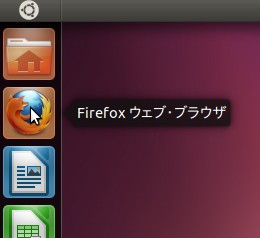
ランチャーからFirefoxを起動させますと、デフォルトではGoogleの検索ページが表示されます。
でもよーく見てみますと、なんだか様子が変です。
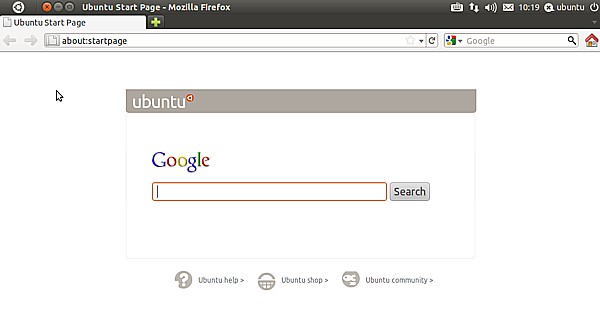
マウスを画面の一番上にもっていくとツールバー表示になりますが、なんとここが英語になっています。
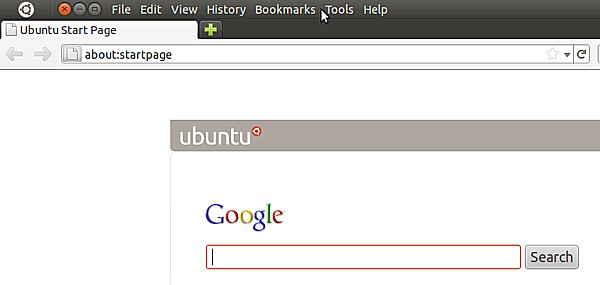
Ubuntu communityをクリックしてみました。
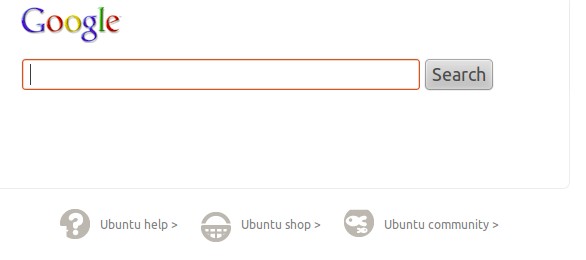
やっぱり。オール英語です。
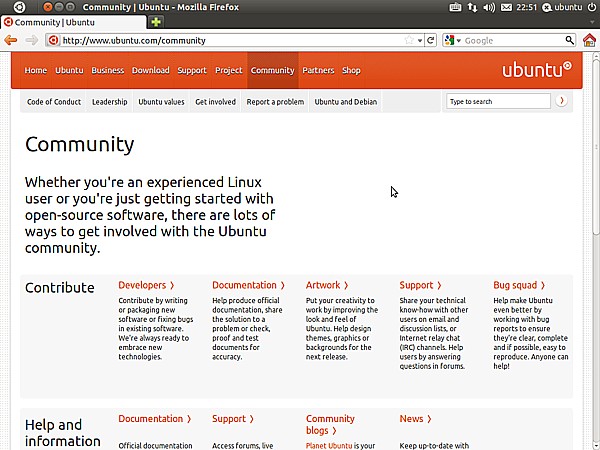
でも。ひょっとしてHomeなら…。
と思って左上のHomeをクリックしてみたのですけれど。
やっぱり英語のサイトでした。
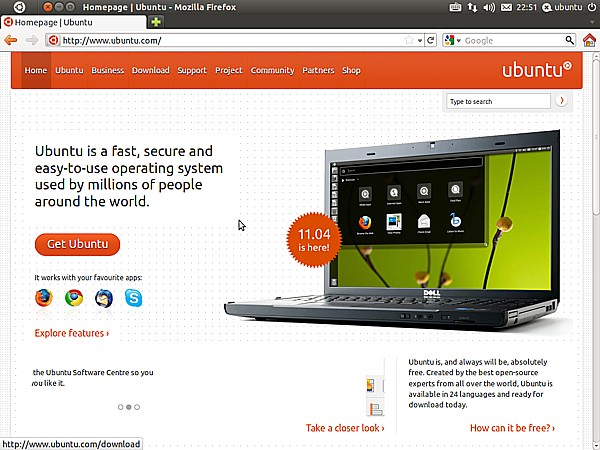
それでは、これはどうでしょう。
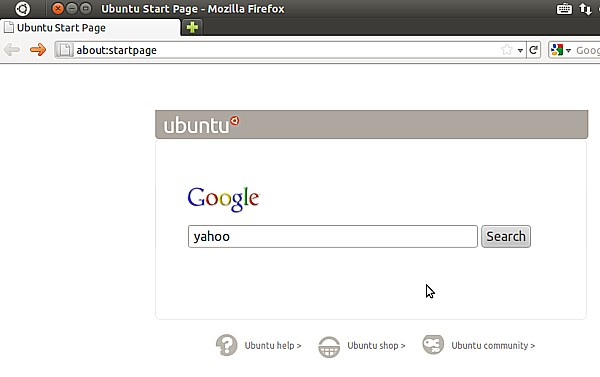
Google検索にyahooと入れてみました。
わあ。やっぱり英語です。
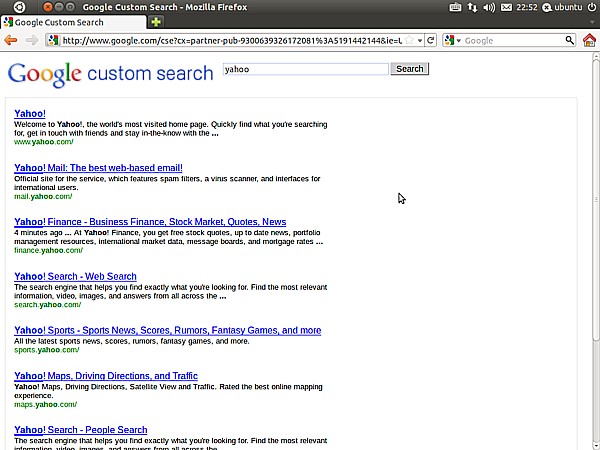
それじゃあ全然日本語のサイトの検索ができないのか、といいますとそういうことでもないのです。
Googleのロゴをマウスでクリックしてみますと…。
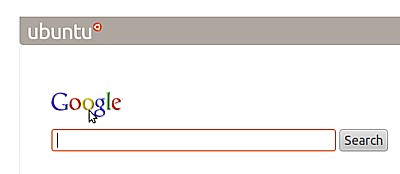
日本のGoogle検索ページ(http://www.google.co.jp/)が表示されました。
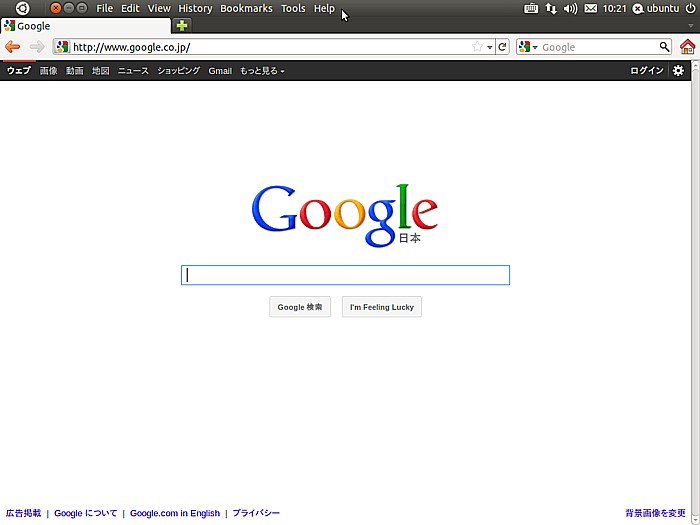
でも、ツールバーはやっぱり英語のままです。
UBUNTUのFirefoxには日本語版はないのか、と思って調べてみましたら、ちゃんと日本語にできる方法がありました。
●Firefoxを日本語化する
ちょっと長いですが次のサイトにいきます。
ftp://ftp.mozilla.org/pub/mozilla.org/firefox/releases/4.0/linux-i686/xpi/
そのページのja.xpiをクリックします。
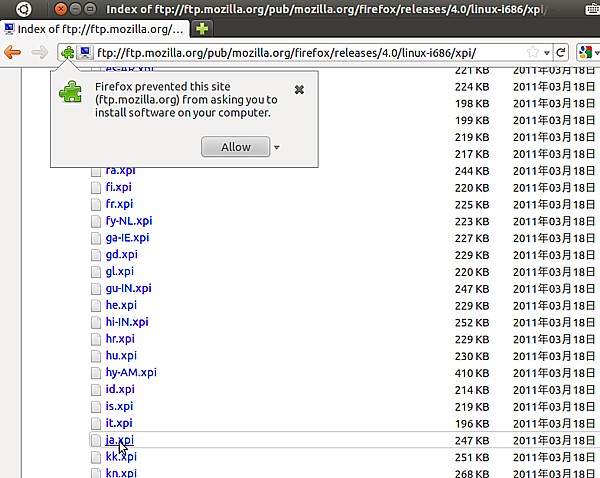
すると画面左上に表示が出ます。
「このサイトからのソフトウェアのインストールがFirefoxによってブロックされました」というような意味になるでしょう。
そこで[Allow](許可)をクリックします。
するとこんな表示が出されます。
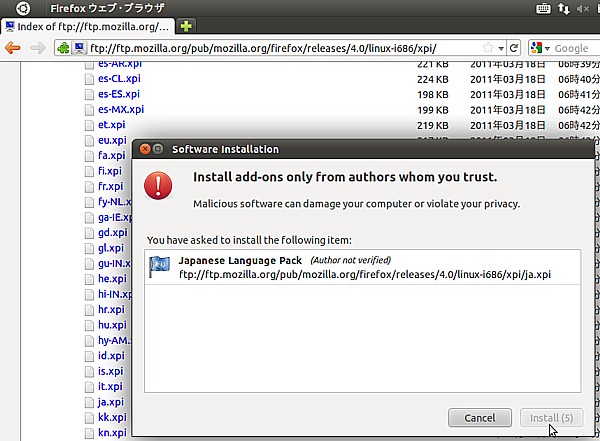
む?
これって、どこかで見たような…。
う?
add−ons?
おお。
思い出しました。
Firefoxのアドオンです([第95回]参照)。
そうか。
日本語化のためのアドオンだったのですね。
なるほど。納得。
[install]をクリックします。
インストールはすぐに終わります。
インストールが完了すると、画面左上に次のような表示が出ます。
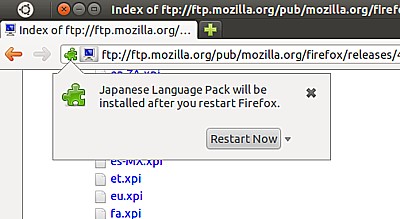
「インストールしたアドオン(Japanese Language Pack)はFirefoxを再起動すると有効になります」と書いてあります。
[Restart Now]をクリックします。
Firefoxが再起動されました。
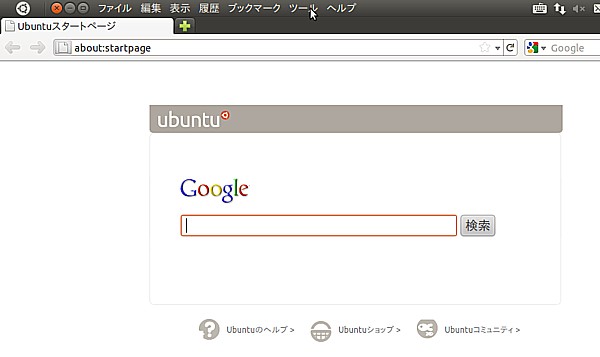
おお。
ツールバーが日本語になりました!
そして、UbuntuスタートページのGoogleも日本語になったようです。
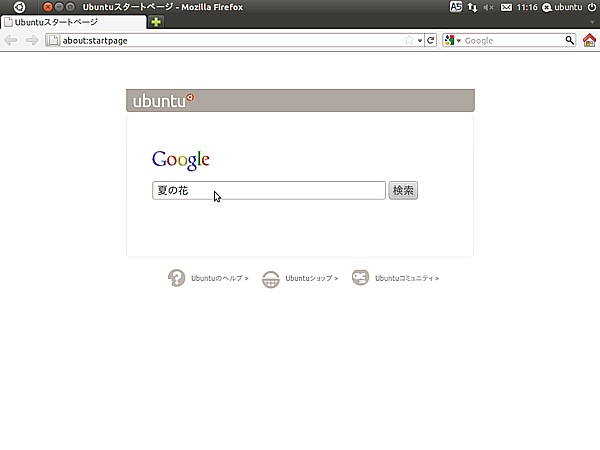
もっともこのUbuntuスタートページのGoogleは普通Windowsで見慣れているGoogle検索とはちょっと違っているようです。
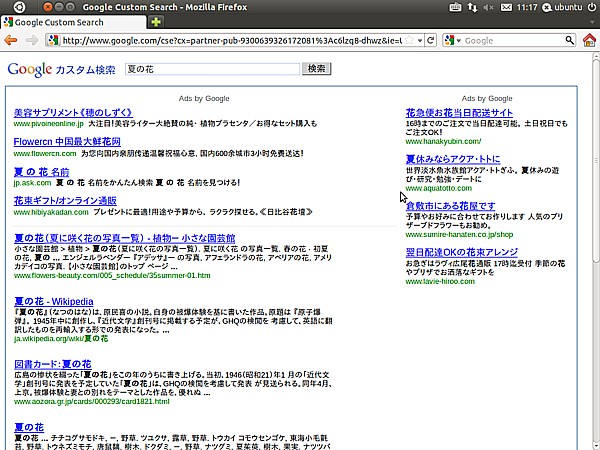
やはりさきほどGoogleのロゴをクリックしたときに表示された「Google日本」か、または右上の検索窓で検索したほうがよいようです。
右上の検索窓に「花火」と入力して検索してみました。
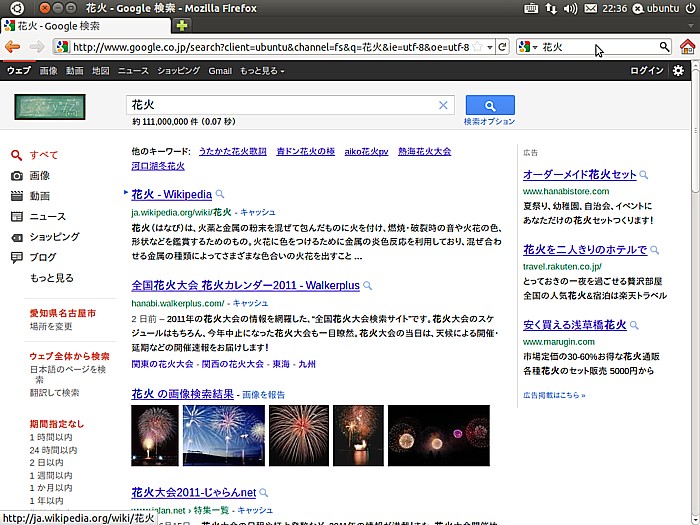
おお。
Windowsで見慣れたいつものGoogleです。
パソコンをつくろう![第184回]
2011.8.17upload
前へ
次へ
目次へ戻る
ホームページトップへ戻る